A Microsoft Teams egy nagyszerű együttműködési eszköz azon csapatok és tagok számára, akik távolról dolgoznak együtt egy projekten. Lehetővé teszi, hogy zökkenőmentesen kommunikáljon egymással, megosszon fájlokat, nyissa meg a wikiket, működjön együtt ugyanazon a projekten, és még közvetlen üzeneteket is küldjön csapatának.
Jogosultságaitól függően akár új csapatokat is létrehozhat, tagokat vehet fel a meglévő csapatokhoz, meghívhat vendégeket, és akár meg is oszthatja a vendég URL-jeit. A vendég URL-ek megosztása lehetővé teszi tanácsadók meghívását egy adott projekthez anélkül, hogy tagi jogosultságokat adna nekik.
Ez lehetővé teszi vendégtagjai számára, hogy interakcióba lépjenek és együttműködjenek a projektben, de megakadályozza őket attól, hogy jelentős változtatásokat hajtsanak végre a projekten vagy a munkafolyamatban.
KAPCSOLÓDÓ: A legjobb videohívás-alkalmazások háttér elmosódással vagy virtuális háttérrel
Ezzel a vendégmeghívási lehetőséggel ügyfeleket és érdekelt feleket is meghívhat a munkafolyamat átláthatóságának megőrzése érdekében. Ez segít nekik megbecsülni a befejezési időt, megbecsülni a költségvetést, és figyelemmel kísérni az előrehaladást anélkül, hogy közvetlen kommunikációra és napi rendszeres frissítésekre lenne szükségük.
Az ügyfelek és érdekelt felek meghívása azt is lehetővé teszi, hogy fenntartsa az átláthatóságot a szervezetében, ami elősegíti a pozitív munkakörnyezet megteremtését minden alkalmazottja számára.
KAPCSOLÓDÓ: Hogyan jelölhet meg egy elküldött üzenetet "fontosként"
Ezenkívül a Microsoft Teams még az üzenetek szerkesztését és törlését is lehetővé teszi . Így törölheti a rosszul gépelt üzeneteket, kijavíthatja a hibákat, és törölheti azokat az üzeneteket, amelyeket nem egy adott feladónak szántak. Ha több csapatot kezel egyszerre, ez további előnyt jelent, mivel üzenetei összekeveredhetnek a különböző beszélgetési szálak között, amikor több feladatot végez a csapatok között.
Ha nem tud szerkeszteni vagy törölni egy üzenetet egy beszélgetési szálból, akkor több oka is lehet annak, hogy miért szembesül ezzel a problémával. Vessünk egy pillantást rájuk.
Tartalom
A jogosultságokat a rendszergazda visszavonta
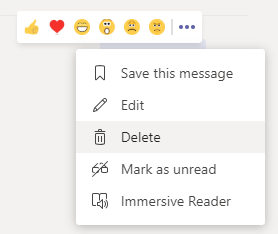
Ha nem tud törölni egy elküldött üzenetet, akkor valószínűleg a rendszergazda letiltotta ezt a funkciót. Ezt a műveletet meg lehet tenni a vásártér és az átláthatóság fenntartása érdekében a vállalatok számára, mivel ez a funkció segít nyomon követni az összes belső beszélgetést anélkül, hogy fennállna a létfontosságú üzenetek elvesztése.
Megpróbálhatja felvenni a kapcsolatot a rendszergazdával, hogy visszaállítsa ezeket a jogosultságokat, ha ezt az opciót tévedésből aktiválták. Másrészt, ha ezt szándékosan tették, akkor semmit sem tudsz törölni egy elküldött üzenetet.
ÖSSZEFÜGGŐ:
Vendég hozzáférés
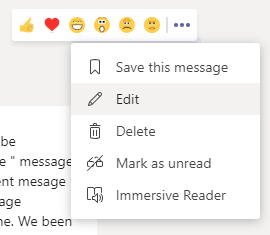
Az elküldött üzenetek törlésének hiánya azt is jelezheti, hogy vendégfiókkal rendelkezik a csapatnál. A vendégfiókok és meghívók különböznek a csapattagok fiókjaitól, és gyakran hiányoznak az alapvető üzenetszerkesztési és -törlési funkciókból.
Ha vendégfiókja van, akkor megkérheti a rendszergazdáját, hogy frissítse jogosultságait, és tegyen a kérdéses csapat csoporttagjává. Másrészt, ha Ön harmadik fél munkatársa vagy szabadúszó, akkor nagy valószínűséggel a rendszergazda nem frissíti fiókhozzáférési jogosultságait.
Összességében, ha nem tudja törölni az üzeneteket, akkor valószínű, hogy ezt a funkciót letiltotta az Ön vagy az egész csapat számára a rendszergazda. Az egyetlen megoldás az, ha felveszi velük a kapcsolatot, és reméli a legjobbakat.
Milyenek a tapasztalataid a Microsoft Teams-szel? Nyugodtan ossza meg velünk nézeteit és véleményét az alábbi megjegyzések részben.

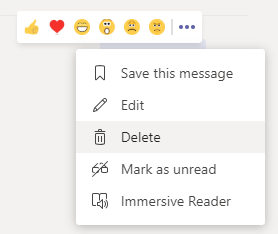
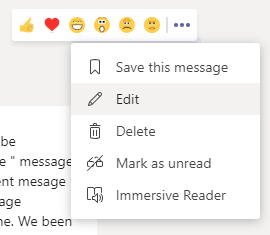

![A McAfee eltávolítása Windows 11 rendszeren [5 módszer] A McAfee eltávolítása Windows 11 rendszeren [5 módszer]](https://blog.webtech360.com/resources8/images31/image-4917-0105182719945.png)







![Feltételes formázás egy másik cella alapján [Google Táblázatok] Feltételes formázás egy másik cella alapján [Google Táblázatok]](https://blog.webtech360.com/resources3/images10/image-235-1009001311315.jpg)
